【摘要】:选择→→→命令,或者单击选项卡,选择组中的图标,弹出如图4-42所示的“边倒圆”对话框。可以沿一条边或多条边同时进行倒圆操作。沿边的长度方向,倒圆半径可以不变也可以是变化的。图4-42 “边倒圆”对话框

选择【菜单】→【插入】→【细节特征】→【边倒圆】命令,或者单击【主页】选项卡,选择【特征】组中的【边倒圆】图标 ,弹出如图4-42所示的“边倒圆”对话框。该对话框用于在实体沿边缘去除材料或添加材料,使实体上的尖锐边缘变成圆滑表面(圆角面)。可以沿一条边或多条边同时进行倒圆操作。沿边的长度方向,倒圆半径可以不变也可以是变化的。
,弹出如图4-42所示的“边倒圆”对话框。该对话框用于在实体沿边缘去除材料或添加材料,使实体上的尖锐边缘变成圆滑表面(圆角面)。可以沿一条边或多条边同时进行倒圆操作。沿边的长度方向,倒圆半径可以不变也可以是变化的。
1.选择边:用于选择要倒圆角的边。设置固定半径的倒角,既可以多条边一起倒角,也可以手动拖动倒角,改变半径大小。
2.可变半径点:用于在一条边上定义不同的点,然后在各点的位置设置不同的倒角半径。
3.拐角倒角:用于在规定的边缘上从一个规定的点回退的距离,产生一个回退的倒角效果。
4.拐角突然停止:用来指定一个点,然后倒角从该点回退一个百分比,回退的区域将保持原状。
5.溢出解:
(1)在光顺边上滚动:用于设置在溢出区域是否是光滑的。若勾选该复选框,系统将产生与其他邻接面相切的倒角面。
(2)在边上滚动(光顺或尖锐):用于设置在溢出区域是否存在陡边。若勾选该复选框,系统将以邻接面的边创建到圆角。
(3)保持圆角并移动锐边:勾选该复选框,允许倒角在相交的特殊区域生成,并移动不符合几何要求的陡边。(www.daowen.com)
建议用户在倒圆角操作时,将三个溢出方式全部选中。当溢出发生时,系统总会自动地选择溢出方式,使结果最好。
倒圆角的创建步骤如下:
(1)选择倒圆边。
(2)指定倒圆半径。
(3)设置其他相应的选项。
(4)单击“确定”或“应用”按钮,创建边倒圆。
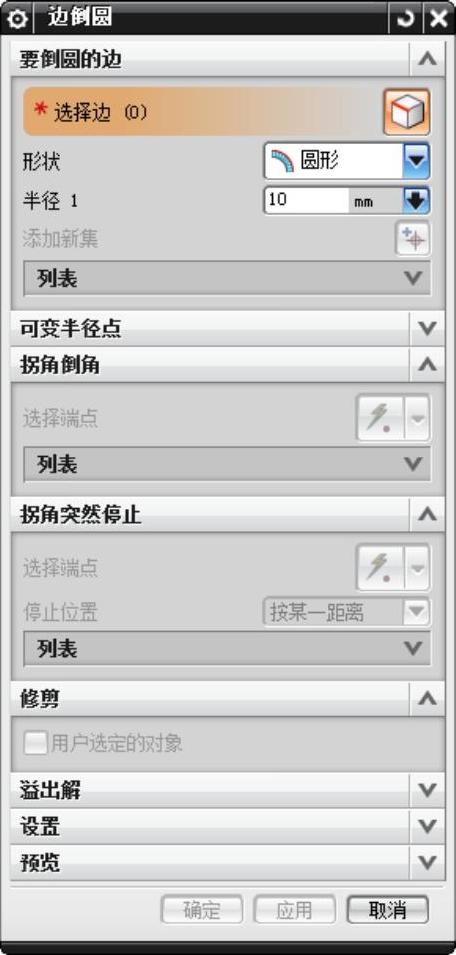
图4-42 “边倒圆”对话框
免责声明:以上内容源自网络,版权归原作者所有,如有侵犯您的原创版权请告知,我们将尽快删除相关内容。




